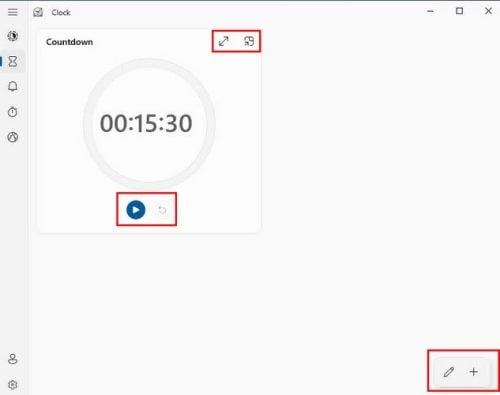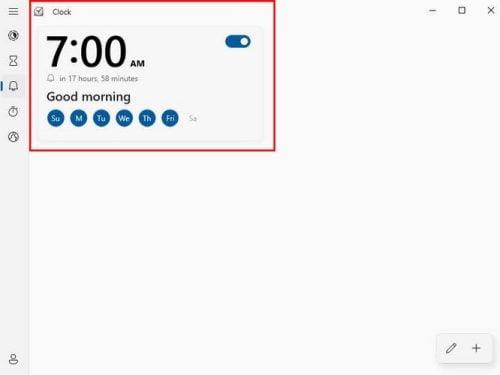Ko ostanete produktivni, imate to prednost, da opravite veliko dela v kratkem času. Ker pa vas lahko različne stvari zmotijo, se morda ne zavedate, koliko časa izgubite, na primer pregledovanje sporočil WhatsApp ali e-pošte, ki ni povezana z delom. Zakaj ne bi uporabili integrirane ure sistema Windows, če ne želite namestiti še ene programske opreme ali razširitve v brskalnik? Lahko spremljate, koliko časa porabite za določene stvari, in nastavite časovno omejitev za določene naloge.
Kako v celoti izkoristiti aplikacijo Windows Clock
Ko vsaki nalogi dodelite določeno količino časa, lahko dobite predstavo o tem, koliko lahko opravite. Na primer, lahko imate sedem stvari, ki jih morate narediti, in če porabite eno uro za vsako nalogo, imate dovolj časa, da opravite vse. Če pa uporabljate možnost časovnika na uri Windows, lahko časovnik nastavite na eno uro za vsako opravilo, tako da ne prekoračite dodeljenega časa.
Ko odprete razdelek s časovnikom, bo en časovnik pripravljen 15 minut. V zgornjem desnem kotu boste videli tudi dve ikoni. Tisti, ki ima puščice v obe smeri, bo povečal časovnik. Druga ikona bo pripela časovnik na vaš zaslon, da boste lahko nadaljevali z delom in videli, koliko časa je ostalo. Pod časovnikom boste videli gumb za predvajanje za začetek in možnost urejanja časa.
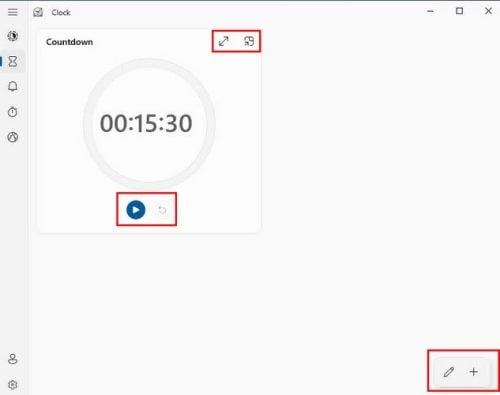
Oddelek za časovnik v aplikaciji ure Windows 11
Ikone spodaj desno vam bodo omogočile urejanje časovnikov, ki jih že imate. Ko kliknete ikono svinčnika, bodo obstoječe ikone postale sive. Kliknite časovnik, ki ga želite urediti, in s puščicami spremenite čas. Videli boste tudi ikono koša, da jo izbrišete. Ikona plus spodaj desno vam omogoča dodajanje več. Časovnikov ne morete premakniti v določenem vrstnem redu, zato pazite, da jih ustvarite v vrstnem redu, kot jih potrebujete.
Nastavite alarm
Ali včasih pozabite nehati delati, ker ste ujeti v to, kar počnete? Zakaj ne bi nastavili alarma, da vas opomni, da morate začeti vse zavijati? V razdelku Alarm je že nastavljen en alarm ob 7. uri zjutraj, vendar ga lahko uredite tako, da ga omogočite.
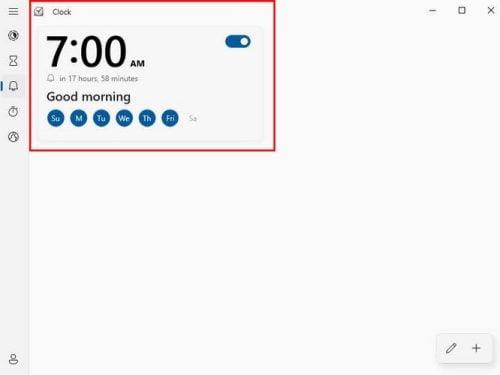
Aplikacija za budilko Windows
Dnevi, ko se alarm sproži, so označeni z modro barvo, vendar jih s klikom na modre krogce ne morete urejati. Ko se prikaže okno za urejanje, morate izbrati alarm in izvesti potrebne spremembe. Imeli boste tudi možnost urejanja in dodajanja drugega alarma. Ne pozabite, da lahko alarmu tudi daste ime.
Štoparica
Ali morate imeti govor v službi in morate vedeti, kako dolg je? Kliknite možnost časovnika aplikacije za uro, da spremljate, kako dolgo je. Tik nad štoparico boste videli ikone, tako da lahko štoparico pripnete, da jo boste vedno videli, ali jo povečate. Spremljate lahko ure, minute in sekunde. Obstaja celo gumb za krog in ponastavitev.
Svetovna ura
To je odličen način, da vidite, koliko je ura v drugih državah, da ne pokličete nekoga sredi noči. Za vsako mesto, ki ga dodate na seznam, aplikacija doda oznako na zemljevidu, da vam pokaže, kje je mesto na zemljevidu sveta. Ura bo tudi pokazala, koliko ur za mestom ali pred njim je vaša lokacija.
Spodaj desno boste videli tri ikone. Ena vam omogoča, da dodate še eno ključavnico, druga vam omogoča, da jih urejate, zadnja pa vam omogoča primerjavo vseh mest, ki jih imate na seznamu. Lahko primerjate stvari, kot je vreme ali v katerih mestih je vzšlo sonce.
Način ostrenja
Obstaja tudi možnost uporabe Focus Assist . . Je še eno vgrajeno orodje, s katerim lahko opravite stvari in naročite računalniku, da izvaja stvari, kot je izklop obvestil. Dodate lahko tudi svoj račun Spotify in se prijavite s svojim Microsoftovim računom za seznam opravil.
Nadaljnje branje
Dokler smo že pri urah, je tukaj nekaj člankov, povezanih z uro, ki jih boste morda želeli prebrati. Preberete lahko na primer o tem, kako lahko spremenite uro na zaklenjenem zaslonu v sistemu Android 12 . Ker nobena aplikacija ni popolna, je tukaj članek o tem, kako popraviti aplikacijo za uro, ko ne deluje .
Če ste uporabnik Linuxa, si lahko ogledate, kako lahko na zaklenjenem zaslonu prikažete uro in sporočilo o odhodu . Za zaključek si lahko preberete o osnovni in pospešeni uri ter kaj sta.
Zaključek
Za večjo produktivnost vam ni treba namestiti druge aplikacije. Aplikacija ure Windows ima nekaj možnosti, ki jih lahko uporabite in vam lahko pomagajo ostati na tekočem. Uporabite lahko štoparico, časovnik, pomoč pri ostrenju in svetovno uro. So priročna orodja za ohranjanje reda v vašem času. Kako uporabna se vam zdi ura? Delite svoje misli v spodnjih komentarjih in ne pozabite deliti članka z drugimi na družbenih medijih.